Düzeltme: Kuruluşunuzun Verileri Buraya Yapıştırılamaz

Kuruluş verilerinizi belirli bir uygulamaya yapıştıramıyorsanız, sorunlu dosyayı kaydedin ve verilerinizi yeniden yapıştırmayı deneyin.
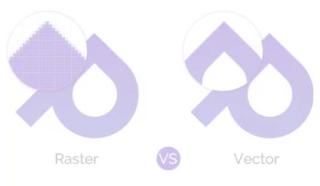
Yakınlaştırıldığında bazı görüntülerin neden bozulduğunu ve bazılarının aynı kaldığını hiç merak ettiniz mi? Fotoğraflar neden farklı görüntü dosyası biçimine sahip? Neden gerekli ve neden tüm görüntüler için tek bir biçim çalışmıyor?
Her şeyi sorgulamayı sevenlerdenseniz aradığınız cevaplar bizde. Bu makaleyi okuduktan sonra, popüler ve yeni görüntü formatları hakkında oldukça iyi bir bilgi birikimi edineceksiniz. Hangisinin nerede ne zaman ve nasıl kullanılacağı artı neden yaratıldıkları, güç ve zayıflık ve çok önemli şeyler. Peki neyi bekliyoruz ABC'lerle başlayalım
Format Görüntü Görünümünde Nasıl Fark Yaratır?
Farklı dosya formatlarında kaydedilen görüntüler ön izleme yapıldığında birbirine benzeyebilir ancak gerçek bu değildir. Gözlerinizin algılayamayacağı, ancak o görüntü dosyasıyla ne yapmayı planladığınıza bağlı olarak bir fark yaratan tanımlanamaz bir değişkenlik var.
Her formatın belirli bir amacı vardır ve diğerinden daha iyi hizmet ederler. Bu nedenle, her görüntü formatının bir amaca hizmet etmek için tasarlandığını ve mükemmelleştirildiğini anlamanız gerekir. Bazı biçimler ayrıntıları depolamak için tasarlanmıştır, bazıları ise değerli disk alanından tasarruf etmek ve sıkıştırılmış dosya boyutunu mümkün olan en üst düzeye çıkarmak için optimize edilmiştir. Bazı görüntü dosyası biçimleri fotoğrafları kaydetmek için kullanılırken, bazıları vektör grafiklerini kaydetmek için uygundur.
Şimdi, görüntü formatı hakkında kısa bir fikrimiz olduğuna göre, bunları ayrıntılı olarak anlamanın zamanı geldi.
Çoğunlukla karşılaştığınız görüntü dosyaları, genel olarak Raster ve Vektör olmak üzere iki türde kategorize edilebilir.
Raster Vs Vektör
Raster ve vektör görüntüler arasındaki en büyük farklardan biri, görüntüyü nasıl yeniden boyutlandırmak istediğinize bağlıdır.
Raster görüntüler bir dizi pikselden oluşur. Piksel, renk bilgisine sahip bir noktadır. Yani görüntüde yakınlaştırma yapıldığında pikseller uzayacak ve görüntünün kalitesi kaybolacaktır. Raster görüntüler çözünürlüğe bağlıdır, yani sabit bir boyuta sahiptirler, genellikle fotoğraflar, dijital sanat eserleri ve grafikler için kullanılırlar. Raster fotoğraflar oluşturmak için bu görüntüleri oluşturmak, tasarlamak, düzenlemek ve efekt eklemek kolay olduğu için Adobe Photoshop kullanılır.
Vektör Fotoğrafları , matematiksel denklemle tanımlanan geometrik şekillerden oluşur. Raster görüntülerin aksine, vektör görüntüleri çözünürlükten bağımsızdır, yani gerildiğinde kalitelerini kaybetmezler. Bu görüntüler logolar, simgeler ve dijital çizimler için kullanılır. Adobe Illustrator, vektör görüntüleri oluşturmak için kullanılır.
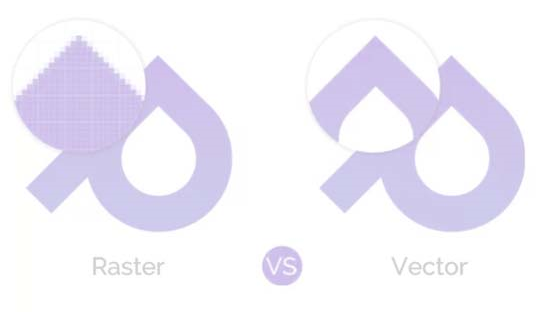
Raster Vs Vektör
| Raster (Bitmap) | Vektör |
| Piksel tabanlı. | Şekiller oluşturmak için matematiksel hesaplamayı kullanır. |
| Fotoğrafları düzenlemek ve yumuşak renk karışımlarıyla sürekli tonlu görüntüler oluşturmak için en iyisi. | Logolar, çizim ve illüstrasyonlar, mimari ve teknik çizimler oluşturmak için en iyisi. Fiziksel ürünlerde kullanılacak görseller için. |
| Görüntülerin sabit bir boyutu vardır. | Görüntü kalitesini kaybetmeden yeniden boyutlandırılabilir. |
| Büyük boyutlar ve ayrıntılar, büyük dosya boyutu anlamına gelir. | Büyük boyutlu vektör grafiği ancak küçük dosya boyutu. |
| Sınırlı spot renkler kullanarak raster görüntüleri yazdırmak zor. | Çözünürlük Bağımsız anlam, herhangi bir boyut/çözünürlükte yazdırılabilir. |
| Raster görüntüler tüm işlemlerle uyumlu değildir. | Çoğunlukla tüm süreçlerle uyumlu, uyumsuz birkaç vektör sanatı kolayca rasterleştirilebilir. |
| Karmaşık görüntülerin vektör görüntülerine dönüştürülmesi zaman alıcıdır. | Rastere dönüştürmek kolaydır. Renk sayısı ihtiyaca ve baskı bütçesine göre arttırılıp azaltılabilir. |
| Yaygın görüntü biçimleri şunları içerir: jpeg, gif, png, tif, bmp, psd, eps ve pdfs | Ortak vektör grafik dosyası formatı şunları içerir: ai, cdr, svg ve eps & pdfs |
| Düzenleme aracı oluşturan yaygın raster görüntüler: Adobe Photoshop, Paint, GIMP | Yaygın vektör çizim programları: Adobe Illustrator, CorelDraw, Inkscape (ücretsiz) |
| Vektör, renk karışımları içeren sürekli tonlu görüntüler veya fotoğrafları düzenlemek için en iyi biçim değildir. |
Ayrıca Bakınız: Ekran Görüntüsü (PPI) ve Baskı (DPI): Farkı Bilin
Yazdırılacak uygun Raster Görüntü boyutu nedir?
Resmin boyutu ve kalitesi 2 şeye bağlıdır:
Farklı yazıcıların farklı çözünürlük gereksinimleri vardır, bu nedenle çözünürlüğü korumanız gerekir.
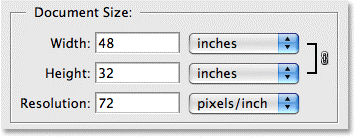
Ortalama olarak çözünürlük gereksinimi aşağıdaki gibidir:
Raster bir görüntünün piksel boyutu ve çözünürlüğü büyütülebilir mi?
Yukarıda açıklandığı gibi, raster görüntü görüntünün her inçinde belirli bir miktarda piksele sahiptir, örneğin 200 ppi görüntü inç başına 200 piksele sahiptir. Yüksek çözünürlüklü bir görüntü gerektiğinde, yazdırılması gereken aynı boyutta veya daha büyük boyutta oluşturulmalı veya taranmalıdır, örneğin 200 ppi gerektiren ve 3 inç genişliğinde bir görüntü yazdırmanız gerekiyorsa, oluşturmanız veya taramanız gerekir. minimum 600 piksel (3 inç * 200 ppi) ile.
Böylece her görüntü belirli bir boyutta oluşturulduğu için görüntü kalitesini düşürmez ve boyutunu artırmak görüntü kalitesini düşürür. Ancak, fotoğraf düzenleme yazılımı, düzenlenen görüntüye pikseller otomatik olarak eklendiğinden sorunu çözer. Düşük çözünürlüklü görüntüler kalitelerini kolayca kaybettikleri için esnetilemezler.
Yazdırma için raster görüntünün boyutu nasıl hesaplanır?
Bir tarama görüntüsünü yazdırmak için uygun boyuta karar vermek için gereken çözünürlüğü (ppi) yazdırılacak alanla çarpın.
Örneğin: Bir yazıcının 200 ppi'ye ihtiyacı varsa ve görüntünün yazdırıldığı alan 8 inç genişliğindeyse, 200 piksel x 8 inç = 1600 ile çarpın, yani görüntünüz en az 1600 piksel genişliğinde olmalıdır.
Kaliteli baskı için en iyi boyutlar nasıl hesaplanır?
Belirlemek için görüntünün piksel boyutunu yazıcının gerektirdiği çözünürlüğe böleceğiz.
Örneğin: görüntü 1200 piksel genişliğindeyse ve yazıcı 200 ppi gerektiriyorsa (1200 ÷ 200) = 6 inç genişlik görüntünün yazdırılabileceği boyuttur.
Artık temel dosya formatları hakkında bir fikrimiz olduğuna göre, neden daha fazla sınıflandırıldıklarını ve onları bu şekilde yapan şeyin ne olduğunu anlamamız gerekiyor.
Raster görüntüler iki ana renk modelinde kaydedilebilir: CMYK ve RGB
CMYK, bir görüntüyü yazdırmak için kullanılan dört rengin birleşimidir. Bunlar c yan, m agenta, y sarı ve k ey (siyah) anlamına gelir. Bu biçimde kaydedilen dosyalar fiziksel baskı için kullanılır.
RGB, diğer renkleri oluşturan üç ışık rengini birleştirir. Bu açılımı R ed, g reen ve b Lue. RGB'ye kaydedilen dosyalar genellikle web, akıllı telefonlar ve film gibi dijital medya için kullanılır.
Görüntü sıkıştırma nedir ve neden gereklidir?
Görüntü sıkıştırma, daha fazla veri depolamak ve değerli disk alanından tasarruf etmek için dosya boyutunu küçültmek anlamına gelir. Görüntü kalitesini kaybetmeden dosya boyutunu bayt olarak en aza indirmek gerekir.
Raster dosya görüntüleri, görüntünün nasıl kullanılacağına bağlı olarak iki tür sıkıştırma tekniği kullanır. Onlar:
Özetle, kayıplı dosyaların boyut olarak daha küçük olduğunu ve bu nedenle görüntü boyutunun ve indirme hızının önemli olduğu yerlerde kullanıldığını söyleyebiliriz. Ayrıca, raster ve vektör görüntü formatının kullanımı, görüntü kullanımına bağlıdır. Görüntüler farklı kullanıldığı için aynı formatlar amaca hizmet etmeyecektir. Bazen görüntüleri basmak isteriz, bazen de odak noktası yerden tasarruf etmek ve onları çevrimiçi görüntülemektir. Bunların hepsi görüntü formatlarını farklı şekilde sınıflandırır.
Umarız artık fotoğraflarda büyütüldüğünde neden fark gördüğünüzü anlamışsınızdır. Ancak dosya uzantılarının neden farklı olduğu, hangilerinin nerelerde kullanılacağı gibi sorular cevapsız bırakılmıştır. Bir sonraki bölümde onlara cevap vereceğiz. Bu arada, farklı uzantılar hakkında size ayrıntılı bilgi verecek olan aşağıdaki karşılaştırma tablosunu kontrol edebilirsiniz.
Bir sonraki bölümde, çeşitli resim dosyası uzantıları hakkında size daha ayrıntılı bilgi vereceğiz. O zamana kadar bir sonraki bölüm için takipte kalın ve keyifli okumalar.
Kuruluş verilerinizi belirli bir uygulamaya yapıştıramıyorsanız, sorunlu dosyayı kaydedin ve verilerinizi yeniden yapıştırmayı deneyin.
Microsoft Rewards ile Windows, Xbox ve Mobile platformlarında nasıl en fazla puan kazanabileceğinizi öğrenin. Hemen başlayın!
Windows 10
Skyrim'in sinir bozucu sonsuz yükleme ekranı sorununu çözerek daha sorunsuz ve kesintisiz bir oyun deneyimi sağlamanın etkili yöntemlerini öğrenin.
HID şikayetli dokunmatik ekranımla aniden çalışamaz hale geldim. Bilgisayarıma neyin çarptığı konusunda hiçbir fikrim yok. Eğer bu sizseniz işte bazı düzeltmeler.
PC'de canlı web seminerlerini kaydetmenin yararlı yollarını öğrenmek için bu kılavuzun tamamını okuyun. Windows 10, 8, 7 için en iyi web semineri kayıt yazılımını, üst ekran kaydediciyi ve video yakalama araçlarını paylaştık.
iPhone'unuzu bilgisayara bağladıktan sonra karşınıza çıkan açılır pencerede yanlışlıkla güven butonuna tıkladınız mı? Bu bilgisayara güvenmemek istiyor musunuz? Ardından, daha önce iPhone'unuza bağladığınız bilgisayarların güvenini nasıl kaldıracağınızı öğrenmek için makaleyi okuyun.
Ülkenizde akış için mevcut olmasa bile Aquaman'i nasıl yayınlayabileceğinizi bilmek ister misiniz? Okumaya devam edin ve yazının sonunda Aquaman'in keyfini çıkarabileceksiniz.
Bir web sayfasını kolayca PDF olarak nasıl kaydedeceğinizi öğrenin ve web içeriğini çevrimdışı erişim ve paylaşım için taşınabilir PDF dosyalarına dönüştürmek için çeşitli yöntem ve araçları keşfedin.
PDF belgelerinize not ekleyin - Bu kapsamlı kılavuz, bir PDF belgesine farklı yöntemlerle not eklemenize yardımcı olacaktır.








